Audacity是一款非常专业的音频编辑软件,支持Linux、Macos和Windows平台也支持MP4、MOV、WMA等多种媒体格式可以编辑、录制、消除声音、添加混音效果等,功能非常强大。那么,Audacity是如何编辑音频的呢?让我们一起往下看!
方法步骤
1、点击并打开Audacity,进入Audacity工作界面;
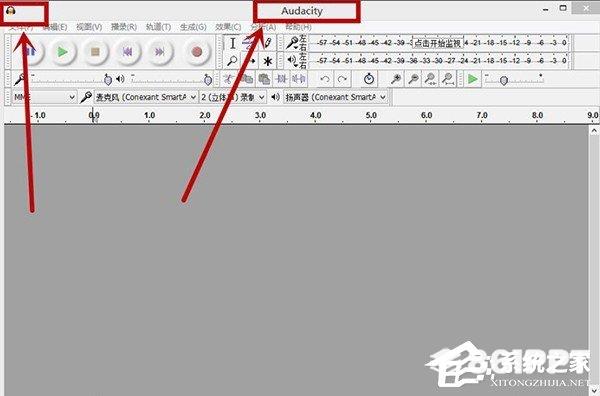
2、在“文件”在菜单栏中,打开你想编辑的音乐,打开mp3文件“小小”;
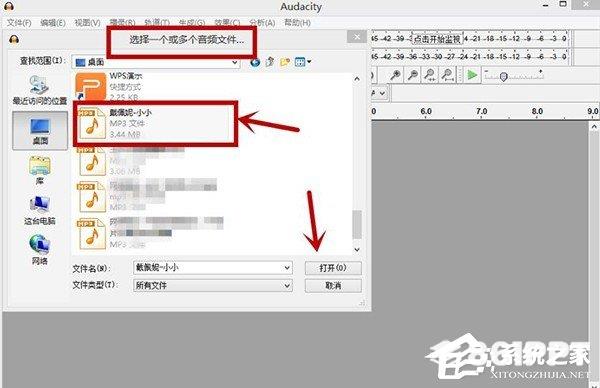
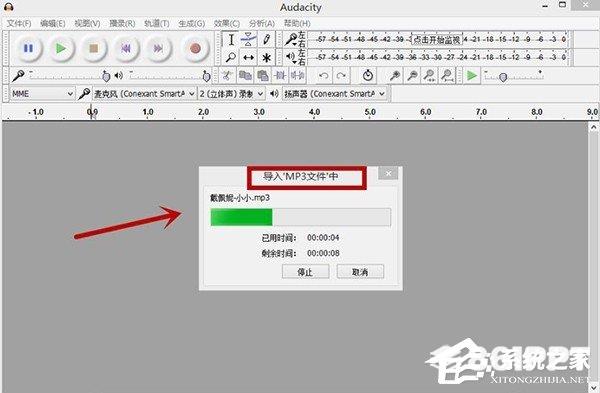
3、点击Audacity菜单栏播放按钮进行音乐试听,确定要编辑的音频时间范围;


4、拖动鼠标左键,选择要编辑的音频部分;
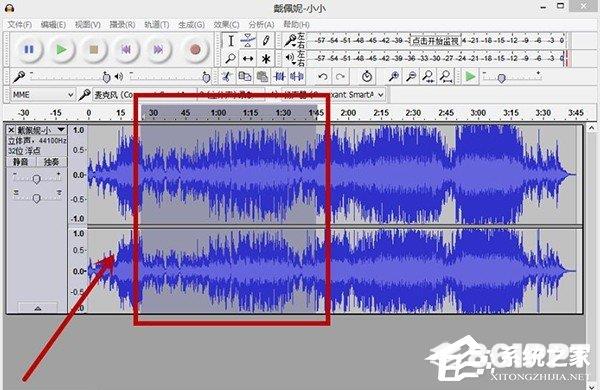
5、单击菜单栏最左侧“文件”;

6、在“文件”在菜单栏跳出的下拉菜单中,选择“选定的音频导出”,如下图所示。需要指出的是,下拉菜单中有一些“导出音频”和“选定的音频导出”,我们选择并点击后者;
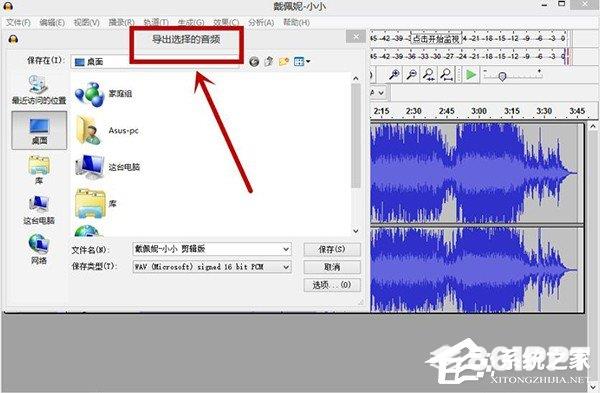
7、点击了“选定的音频导出”之后,在对话框中更改剪辑后的音频文件名;
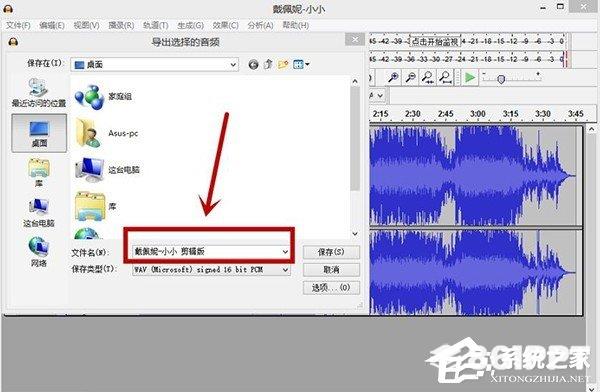
8、点击右下角“保存”即可;
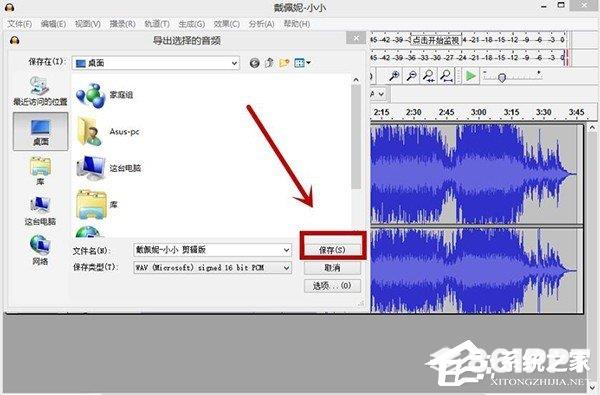
9、保存后跳出对话框,编辑相关信息,点击确定;

10、剪辑后的音频文件自动生成。
